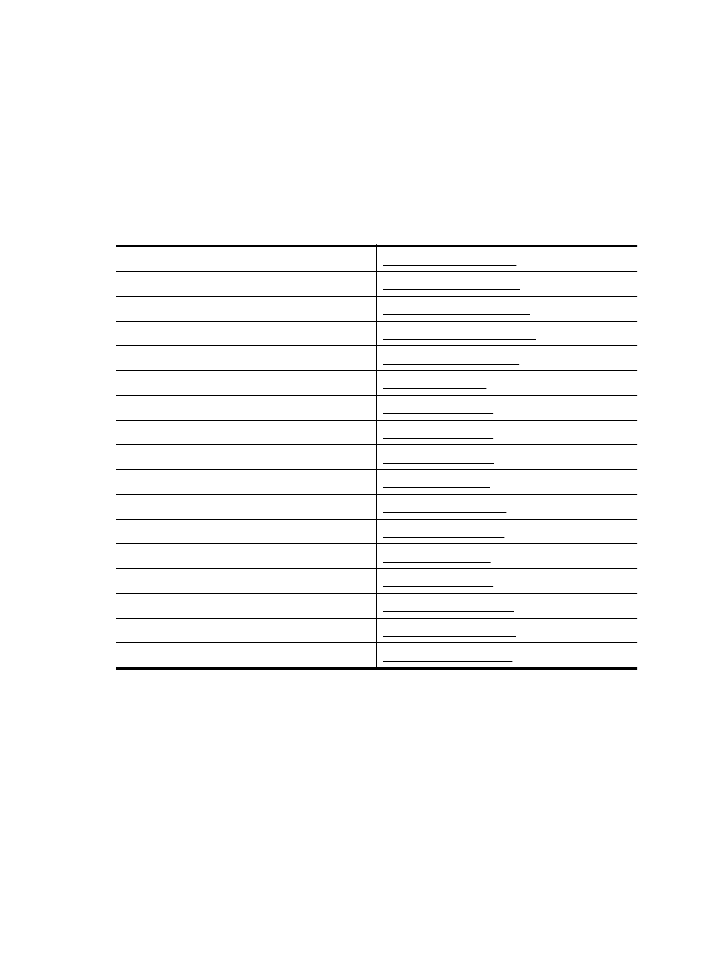
Testa faxinställningarna
Du kan testa faxinställningarna för att kontrollera skrivarens status och försäkra dig om att den är
korrekt inställd för fax. Utför det här testet när du är klar med att ställa in skrivaren för fax. Testet
gör följande:
•
Testar faxens maskinvara
•
Kontrollerar att rätt telefonsladd är ansluten till skrivaren
•
Kontrollerar att telefonsladden är ansluten till rätt port
•
Kontrollerar att det finns en kopplingston
•
Kontrollerar att det finns en aktiv telefonlinje
•
Testar statusen för telefonlinjeanslutningen
Bilaga C
198
Ytterligare faxinställningar
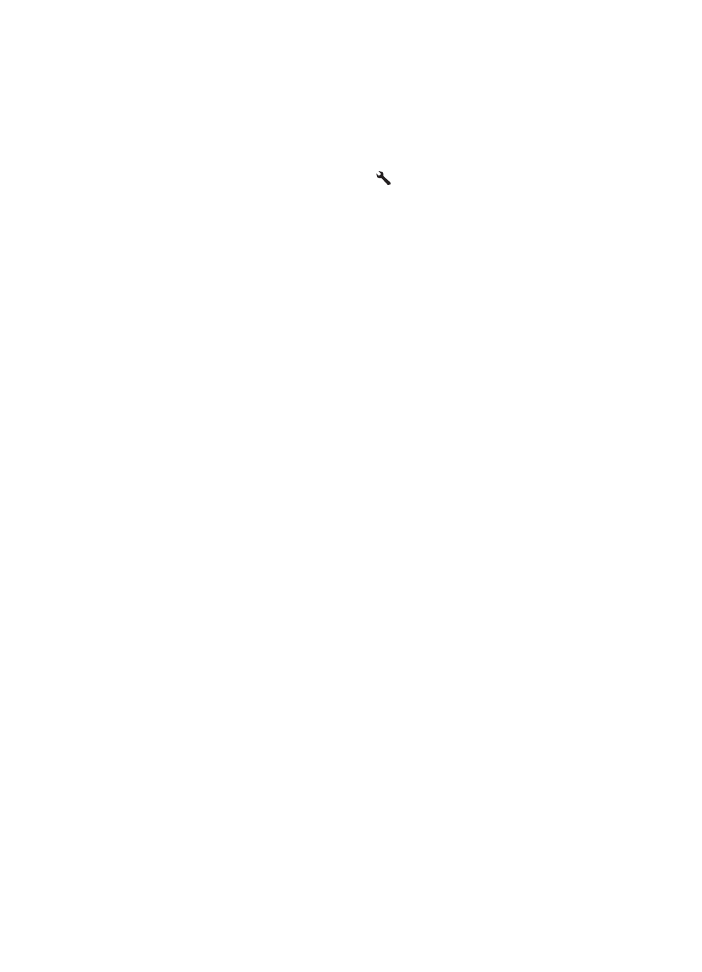
Skrivaren skriver ut en rapport med testresultaten. Om testet misslyckas bör du läsa igenom
rapporten för att få veta hur du ska rätta till problemet och därefter köra testet igen.
Så här testar du faxinställningarna via skrivarens kontrollpanel
1. Ställ in skrivaren för fax så att den fungerar hemma hos dig eller på din arbetsplats.
2. Kontrollera att bläckpatroner är installerade och att det finns papper av full storlek i
inmatningsfacket innan du startar testet.
3. Gå till startskärmen och tryck på knappen (Installation).
4. Använd knapparna till höger för att bläddra till och välja Verktyg och välj sedan Kör faxtest.
Skrivaren visar teststatusen på displayen och skriver ut en rapport.
5. Läs igenom rapporten.
•
Om testet lyckas men du fortfarande har problem med att faxa ska du kontrollera att
faxinställningarna i rapporten är riktiga. En tom eller felaktig faxinställning kan skapa
problem vid faxning.
•
Om testet misslyckas bör du läsa igenom rapporten för att veta hur du ska rätta till
eventuella problem.
Testa faxinställningarna
199
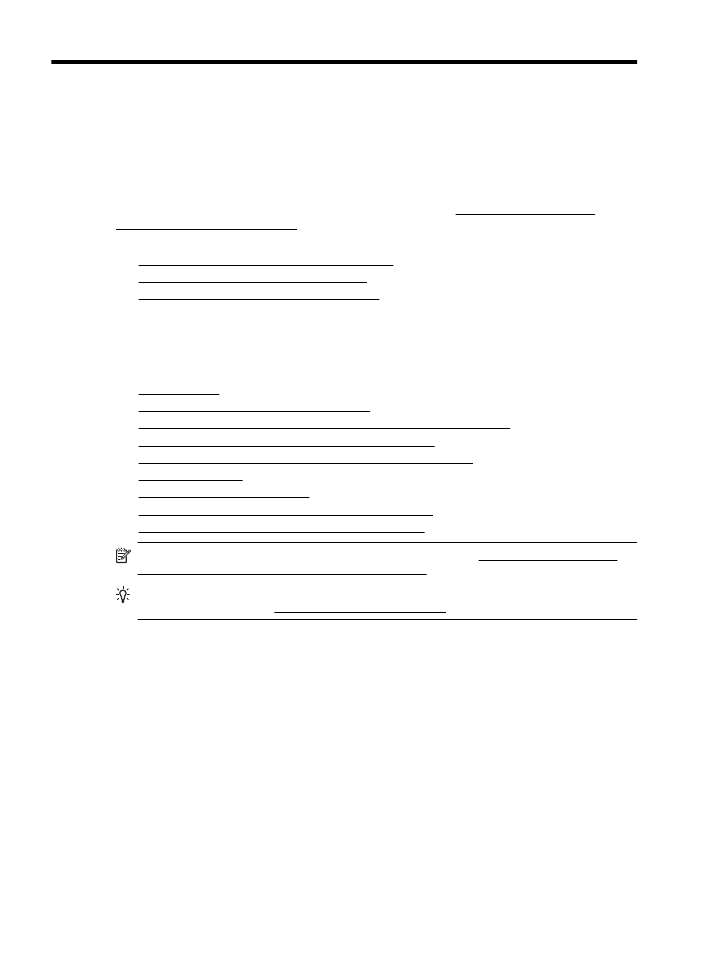
D
Nätverksinstallation (HP Officejet
4620 e-All-in-One series)
Du kan hantera nätverksinställningarna för skrivaren via skrivarens kontrollpanel enligt
beskrivningen i nästa avsnitt. Fler avancerade inställningar finns tillgängliga i den inbäddade
webbservern, ett konfigurations- och statusverktyg som du når från webbläsaren med hjälp av en
befintlig nätverksanslutning till skrivaren. Mer information finns i Inbäddad webbserver (HP
Officejet 4620 e-All-in-One series).
Det här avsnittet innehåller följande ämnen:
•
Konfigurera skrivaren för trådlös kommunikation
•
Ändra grundläggande nätverksinställningar
•
Ändra de avancerade nätverksinställningarna
Konfigurera skrivaren för trådlös kommunikation
Du kan konfigurera skrivaren för trådlös kommunikation.
Det här avsnittet innehåller följande ämnen:
•
Innan du börjar
•
Konfigurera skrivaren i ditt trådlösa nätverk.
•
Konfigurera skrivaren med HPs skrivarprogramvara (rekommenderas)
•
Konfigurera skrivaren med WiFi Protected Setup (WPS)
•
Konfigurera skrivaren med den inbäddade webbservern (EWS)
•
Byta anslutningstyp
•
Testa den trådlösa anslutningen
•
Riktlinjer för säkerställande av trådlös nätverkssäkerhet
•
Riktlinjer för att minska störningar i ett trådlöst nätverk
Anmärkning Om du får problem med att ansluta skrivaren, se Lösa problem med trådlös
kommunikation (HP Officejet 4620 e-All-in-One series).
Tips Mer information om hur du konfigurerar och använder skrivaren trådlöst finns på HP
Wireless Printing Center (www.hp.com/go/wirelessprinting).
Innan du börjar
Kontrollera följande innan du börjar konfigurera den trådlösa anslutningen:
•
Det trådlösa nätverket är konfigurerat och fungerar korrekt.
•
Skrivaren och datorerna som använder den finns i samma nätverk (undernät).
Medan du ansluter skrivaren kan du bli uppmanad att ange det trådlösa nätverkets namn (SSID)
och ett lösenord för den trådlösa anslutningen:
•
Det trådlösa nätverkets namn är namnet på ditt trådlösa nätverk.
•
Lösenordet för trådlös anslutning förhindrar att andra ansluter sin dator till ditt trådlösa nätverk
utan tillstånd. Beroende på vilken säkerhetsnivå som krävs kan ditt trådlösa nätverk använda
antingen en WPA-nyckel eller WEP-lösenordsfras.
Om du inte har ändrat nätverksnamnet eller säkerhetsnyckeln sedan du konfigurerade ditt
trådlösa nätverk, kan du ibland hitta dessa på baksidan eller på sidan av den trådlösa routern.
Om du inte hittar nätverksnamnet eller säkerhetsnyckeln, eller inte kommer ihåg informationen,
kan du läsa i dokumentationen till datorn eller den trådlösa routern. Vänd dig till
nätverksadministratören eller den som konfigurerade det trådlösa nätverket om du fortfarande inte
hittar den här informationen.
200